Hoe Terminal in het midden van het scherm te starten op Windows 11
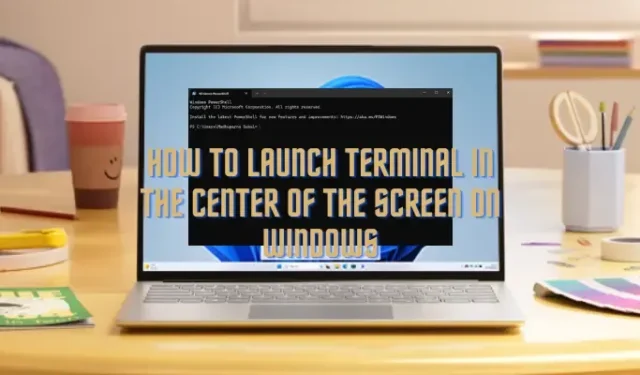
Windows Terminal is het moderne opdrachtregelprogramma voor Windows dat meestal linksboven in het scherm wordt geopend. Maar als u de Terminal in het midden van het scherm op Windows 11 wilt starten , hebben we een gedetailleerde handleiding.
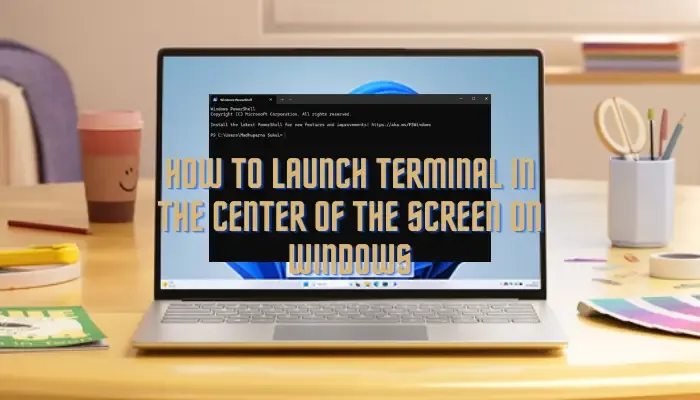
Hoe Terminal in het midden van het scherm te starten op Windows 11
Er zijn twee manieren waarop u de Windows Terminal zo kunt configureren dat deze in het midden van het scherm wordt geopend, en niet in de linkerbovenhoek.
1] Wijzig Terminal-instellingen
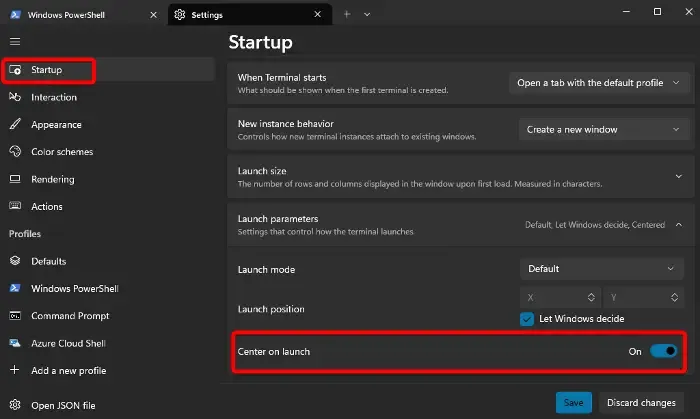
Hier is hoe:
Klik met de rechtermuisknop op het menu Start en selecteer Windows Terminal (Admin) .
Klik nu op de kleine pijl aan de rechterkant van het Windows PowerShell- tabblad en selecteer Instellingen .
Het venster Instellingen opent standaard het gedeelte Opstarten .
Scroll hier aan de rechterkant naar beneden en vouw de Launch-parameters uit .
Ga nu naar Center on Launch en beweeg de tuimelschakelaar naar rechts om hem AAN te zetten .
Druk op de knop Opslaan om de wijzigingen op te slaan.
2] Configureer het bestand Settings.json
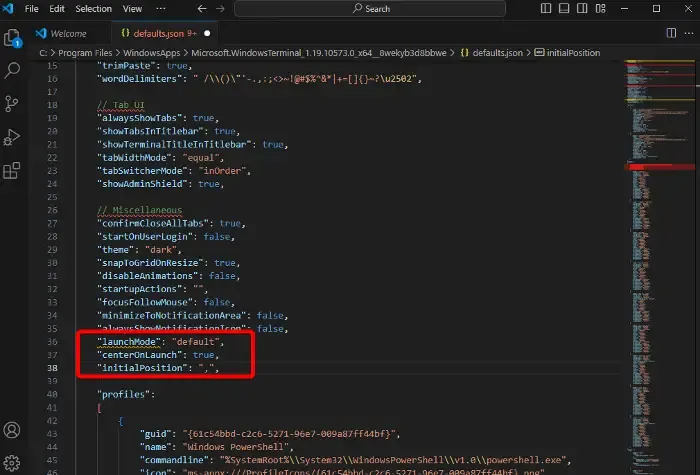
Bij deze methode wordt aanbevolen dat u de Visual Studio Code- app downloadt en installeert om het bestand Settings.json eenvoudig te configureren.
Zodra u dat heeft gedaan, drukt u op de sneltoetsen Ctrl + Alt + om het bestand Settings.json in de gerelateerde app te openen. In dit geval wordt het geopend in de Visual Studio Code- app.
Terwijl de terminal wordt geopend in Visual Studio, kopieert u de onderstaande code en plakt u deze net boven de profielopdracht :
"launchMode": "default",
"centerOnLaunch": true,
"initialPosition": ",",
Druk op Ctrl + S om de wijzigingen op te slaan.
Hiermee worden de Terminal-instellingen gewijzigd, zodat deze in het midden van het scherm van Windows 11 kan worden gestart.
Hoe open ik de Terminal in Windows 11?
Druk op de Win + X -sneltoetsen en selecteer Windows Terminal in het menu om Terminal in Windows 11 te openen. U kunt ook Terminal in het Windows-zoekvak typen en dit uit de resultaten selecteren. Bovendien kunt u ook met de rechtermuisknop op de Start -knop klikken en Windows Terminal (Admin) selecteren om verhoogde Windows PowerShell te openen .
Hoe open ik het Terminal-contextmenu in Windows 11?
Om de Windows-terminal in het contextmenu in Windows 11 te openen, klikt u met de rechtermuisknop op een van de door u gekozen mappen. Selecteer vervolgens Meer opties weergeven en klik vervolgens op Openen in Windows Terminal . Maar als u de terminal als admin wilt uitvoeren, selecteert u Openen in Windows Terminal (Admin).



Geef een reactie